ArcadeParlor hirdetések eltávolítása (javított instrukciók)
Eltávolítási Útmutató - ArcadeParlor hirdetések
Mi az, hogy ArcadeParlor hirdetések?
Mi az az Arcade Parlor?
Az ArcadeParlor nem a vírusok, hanem a potenciálisan kéretlen programok közé tartozik. Sajnos a szoftvernek sokkal több hátránya van mint előnye. Először is, engedély nélkül a rendszerbe juthat, és ott beépülhet a telepített böngészőkbe. Ezt követően különböző leárazásokról, kuponokról és egyéb kecsegtető lehetőségekről szóló hirdetések megjelenítésébe kezd. Azt nem mondhatjuk, hogy mindegyik ArcadeParlor hirdetés félrevezető, de fontos észben tartani, hogy a szoftver reklámprogram, tehát harmadik felek tartalmait jeleníti meg, amelyek ismeretlen weboldalakat nyithatnak meg. Ha el szeretné kerülni a veszélyes weboldalakat, óvatosnak kell lennie az olyan hirdetésekkel, amelyeken „Ads by ArcadeParlor”, „brought to you by ArcadeParlor”, „by ArcadeParlor” és hasonló feliratok vannak.
Fontos azt is megemlítenünk, hogy a szoftver megfigyelheti a böngészési szokásokat. Az esetek többségében a felhasználók által keresett kifejezéseket és a leggyakrabban látogatott weboldalakat jegyzi meg, de megfigyelheti a számítógép IP-címét és helyzetét, az e-mail címeket és a kedvenc weboldalakon beírt adatokat is. Legyen óvatos! Ha az ArcadeParlor átirányításai, hirdetései és egyéb kellemetlenségei az ön számítógépén is felbukkantak, mielőbb végezze el a bejegyzésünk végén található eltávolítási lépéseket, vagy töltse le a FortectIntego”] legújabb változatát és futtasson teljes rendszervizsgálatot.
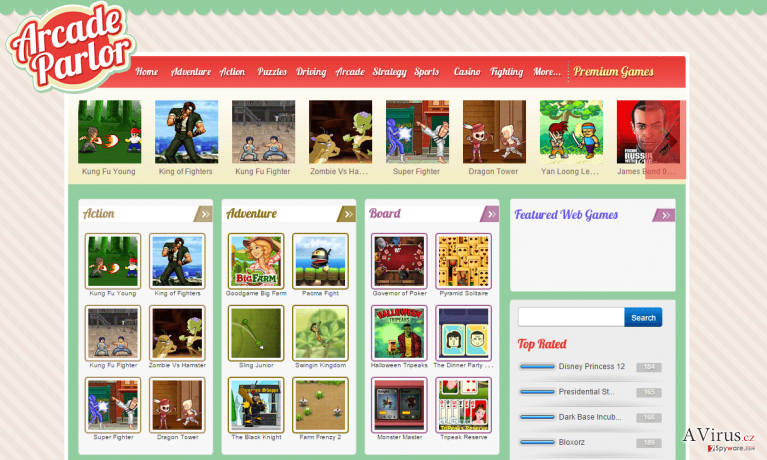
Hogyan juthat a rendszerbe az ArcadeParlor?
A szoftvert több módszerrel is terjesztik, ezek között van ártalmatlan és rosszindulatú is. Az ártalmatlan módszerek közé tartoznak a letöltéseket tároló weboldalak, ahonnan mint hasznos, pénzmegtakarításban segítő böngészős alkalmazásként hirdetik. Persze az már kiderült, hogy az ArcadeParlor aligha segít a vásárlások során, hiszen affiliate weboldalakra irányít át. Ráadásul engedély nélkül is a rendszerbe juthat, mert egyéb ingyenes szoftverek telepítőibe rejtik. Böngészős kiegészítő formájában „terítik”, amelyet különféle letöltéskezelők, PDF-készítők, videóstreaming szoftverek és hasonló alkalmazások telepítenek. Szerencsére van mód az ilyen adware-mellékletek elkerülésére. Ehhez csak oda kell figyelni a telepítésre kiszemelt szoftverekre, és el kell utasítani a kétes opcionális elemeket. Egyáltalán nem bonyolult dologról van szó. Csak arra van szükség, hogy a telepítők indulásakor az egyéni/custom (vagy haladó/advanced stb) telepítési módot válassza –már ha erre lehetőség van– és kivegye a pipákat a gyanús elemekből, például a böngészős kiegészítőkből, mint az ArcadeParlor. Ha az adware hirdetései már megjelentek a rendszerben, mielőbb cselekednie kell, különben akarata ellenére kétes weboldalra kerülhet, amely további kéretlen programokat juttathat a számítógépre, esetleg hozzáférhet személyes adataihoz.
Hogyan távolítható el az ArcadeParlor?
Ahogy minden más adware programot, az ArcadeParlort is el lehet távolítani manuális módszerrel és automatikusan is. Mi az automatikus módszert ajánljuk, mert ezzel minden egyéb potenciálisan kéretlen programot is egyszerre törölni tud. Ha az Arcade Parlor beépült a böngészőkbe, minden bizonnyal böngészős sütiket és más komponenseket is létrehozott, ezek pedig mélyen megbújnak a rendszerben, így a kevésbé jártas felhasználóknak meggyűlhet a baja a kézi eltávolítással…
A következő programok közül választva automatikusan helyreállíthatja a vírusok okozta kárt: FortectIntego, SpyHunter 5Combo Cleaner, Malwarebytes. Azért ezeket az alkalmazásokat javasoljuk, mert a potenciálisan kéretlen programokat és a vírusokat is minden kapcsolódó fájllal és regisztrációs bejegyzéssel együtt azonosítani képesek.
Manuális Eltávolítási Útmutató - ArcadeParlor hirdetések
ArcadeParlor eltávolítása Windows rendszerekből
-
Kattintson ide: Start → Control Panel → Programs and Features (Amennyiben ön Windows XP felhasználó, kattintson ide: Add/Remove Programs.)

-
Amennyiben ön Windows 10 / Windows 8 felhasználó, kattintson a jobb egérgombbal a képernyő bal alsó sarkában. Miután a szükséges Quick Access Menu megjelent, válassza először azt, hogy Control Panel, ezután pedig azt, hogy Uninstall a Program.

-
Távolítsa el a(z) ArcadeParlor szoftvert és a vele kapcsolatos egyéb programokat
Keressen ki a(z) ArcadeParlor bejegyzéseit, valamint a többi mostanában telepített, gyanús programét is. -
Távolítsa el őket és kattintson arra, hogy OK a változások elmentéséhez.

ArcadeParlor eltávolítása Mac OS X rendszerből
-
OS X használata esetén Go gomb a képernyő bal felső részén, majd Applications

-
Applications mappa megjelenése után keresse ki a kártevőt (ArcadeParlor) vagy az egyéb gyanús programokat. Ezután kattintson jobb gombbal ezekre a bejegyzésekre, majd Move to Trash gomb

ArcadeParlor eltávolítása innen: Microsoft Edge
Microsoft Edge beállításainak visszaállítása (1. módszer):
- Indítsa el a Microsoft Edge alkalmazást, majd kattintson a More gombra (három pont a jobb felső sarokban).
- Kattintson a Settings gombra a további beállítások megjelenítéséhez
-
A Settings ablakban kattintson az Clear browsing data alatti Choose what to clear gombr

-
Válasszon ki mindent, amit törölni szeretne, majd Clear gomb.

-
Ezt követően kattintson jobb gombbal a Start gombra (Windows logó). Válassza a Task Manager lehetőséget.

- A Processes ablakban keresse meg a Microsoft Edge bejegyzést.
-
Kattintson rá jobb gombbal, és válassza a Go to details lehetőséget. Ha a Go to details lehetőség nem látható, kattintson a More details gombra, és ismételje meg az előző lépéseket.


-
A Details fülön keressen meg minden Microsoft Edge nevű bejegyzést. Kattintson rájuk jobb gombbal, és válassza a End Task lehetőséget.

Az Microsoft Edge böngésző visszaállítása (2. módszer)
Ha az 1. módszer nem segített, speciális módon kell visszaállítania az Edge böngészőt
- Megjegyzés: először készítsen biztonsági másolatot adatairól!
- Keresse meg ezt a mappát számítógépén
C:\Users\%username%\AppData\Local\Packages\Microsoft.MicrosoftEdge_8wekyb3d8bbwe. -
Jelölje ki a tartalmát, majd kattintson az egér jobb gombjával. Válassza a Delete lehetőséget.

- Kattintson a Start gombra (Windows logó), majd a Search my stuff mezőbe írja be, hogy window power
-
Kattintson jobb gombbal a Windows PowerShell bejegyzésre, majd válassza a Run as administrator lehetőséget.

- Miután már adminisztrátor, a Windows PowerShell ablaka megjelenik. Illessze be a következő parancsot a PS C:\WINDOWS\system32> sor mögé, majd nyomjon entert:
Get-AppXPackage -AllUsers -Name Microsoft.MicrosoftEdge | Foreach {Add-AppxPackage -DisableDevelopmentMode -Register $($_.InstallLocation)\AppXManifest.xml -Verbose}
Ezt követően már nem szabadna, hogy a ArcadeParlor továbbra is Microsoft Edge böngészőjében legyen.
ArcadeParlor eltávolítása innen: Mozilla Firefox (FF)
-
Veszélyes kiterjesztések eltávolítása
Nyissa meg a Mozilla Firefox böngészőt, kattintson a menüikonra (jobb felső sarok), majd Add-ons → Extensions.
-
Válassza ki a(z) ArcadeParlor elemet és minden egyéb gyanús beépülőt. A bejegyzések törléséhez Remove.

-
Állítsa alaphelyzetbe az Mozilla Firefox böngészőt.
Kattintson a kérdőjelre a jobb felső sarokban található Firefox menüben. Ezután Troubleshooting Information.
-
Ezt követően Reset Firefox to its default state üzenet fogadja egy Reset Firefox gombbal. Kattintson a gombra néhányszor a(z) ArcadeParlor eltávolításához.

ArcadeParlor eltávolítása innen: Google Chrome
-
Kártékony beépülők eltávolítása
Nyissa meg a Google Chrome böngészőt, kattintson a menüikonra (jobb felső sarok), majd Tools → Extensions.
-
Válassza ki a(z) ArcadeParlor bejegyzéseit és minden egyéb kártékony beépülőt, majd a szemetes ikon segítségével távolítsa el őket.

-
Kattintson ismét a menügombra, majd az itt megjelenő Search szekció alatt Settings → Manage Search engines.

-
A következő, Search Engines... menüből távolítsa el a kártékony keresőket. Érdemes csak a Google-t, vagy az ön által korábban használt domaint meghagyni.

-
Állítsa alaphelyzetbe az Google Chrome böngészőt.
Kattintson a menügombra a(z) Google Chrome jobb felső sarkában, majd Settings. -
Görgessen a lap aljára, ott pedig Reset browser settings.

-
A jelenlegi lépés és a(z) ArcadeParlor eltávolításának befejezéséhez nyomjon Reset gombot.

ArcadeParlor eltávolítása innen: Safari
-
Veszélyes kiterjesztések eltávolítása
Indítson egy Safari böngészőt, majd a bal felső részen található menüben válassza azt, hogy Safari, ezután pedig azt, hogy Preferences
-
Válassza azt, hogy Extensions. Keressen ArcadeParlor vagy más gyanús bejegyzést, majd távolítsa el őket: Uninstall gomb

-
Állítsa alaphelyzetbe az Safari böngészőt.
Nyisson Safari böngészőt és kattintson az ablak bal felső részén található menü Safari elemére. Itt válassza azt, hogy Reset Safari...
-
Most egy részletes alaphelyzetbe-állítási ablakot láthat. Általában minden opció be van jelölve, de ha szeretné, megadhatja a helyreállítandó kategóriákat. A kártevő (ArcadeParlor) eltávolításának befejezéshez ArcadeParlor gombot nyomjon.

Azt tanácsoljuk, hogy a potenciálisan kéretlen program eltávolítása és a böngészők helyreállítása után vizsgálja át a rendszert egy megbízható antispyware programmal. Ezzel megszabadulhat a kártevő (ArcadeParlor) hátramaradt regisztrációs bejegyzéseitől és az esetleges további parazitáktól és malware-fertőzésektől is. Válasszon az általunk ajánlott malware-eltávolítók közül: FortectIntego, SpyHunter 5Combo Cleaner vagy Malwarebytes.




























